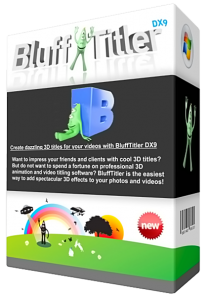
Версия программы: v8.4.0.1
Последняя Версия программы: 8.3.1.3 MegaPack
Адрес официального сайта: http://www.outerspace-software.com
Язык интерфейса: Английский + Русский
Лечение: в комплекте
Тип лекарства: кейген
Системные требования:
Windows XP/Vista/7,32bit+64bit
Описание:
BluffTitler DX9 iTV 8.3.1.3 - простая программа для создания красивых текстовых 3D эффектов, простейших анимаций, которые можно примененить при монтаже видео. Результат можно просматривать в реальном времени с последующим экспортом в картинку или видеофайл. Вся создаваемая анимация состоит из слоев, которые могут модифицироваться независимо. BluffTitler поддерживает большое количество различных типов слоев: камера, свет, текст, картинка, видео, плазма, частица, аудио и т.д. Слои могут быть связаны друг с другом для создания особых эффектов. Программа может быть использована совместно с такими пакетами, как: Pinnacle Studio, Sony Vegas, Ulead VideoStudio, MAGIX video deLuxe, Canopus Edius и Adobe Premiere. В сборку включены DPack 1, DPack 2, BixPack 1, большой сборник проектов от Roquenublo, текстуры, эффекты, модели, векторные объекты.
Работа с программой:
BluffTitler DX9 имеет не совсем обычный интерфейс, и поэтому поначалу он кажется громоздким, однако на практике оказывается очень удобным. В то время как внешний вид других программ, как правило, представлен одним окном, разделенным на рабочую область и панели инструментов, в BluffTitler DX9 можно увидеть два окна – в первом визуализируются эффекты, второе предназначено для их настройки. Такой подход удобен тем, что окно с предварительным просмотром титров можно развернуть во весь экран, а окно с настройками поместить в любое удобное место.
Первое, что стоит сделать – это указать продолжительность проекта, а также выбрать разрешение. Это можно сделать при помощи соответствующих команд меню File. Во время работы с видео разрешение всегда играет большую роль. При вставке титров в основной проект в видеоредакторе анимация должна быть такого же размера, что и другие файлы проекта, иначе к видео придется применить повторную компрессию, что повлечет за собой потерю качества. Разрешение можно задать вручную, указав количество точек по ширине и высоте, но лучше использовать предложенные программой предустановки разрешения для форматов Pal, NTSC, HDTV и пр.
Анимация в программе создается по слоям, благодаря чему возникают ассоциации с графическим, а не с видеоредактором. В одном проекте можно использовать до 64 слоев, чего более чем достаточно для создания даже очень длинных и напичканных эффектами титров.
Всего доступно 12 типов слоев, которые можно добавить в проект, выбрав в меню Layer:
• Light – слой, позволяющий задать освещение проекта. Программа дает возможность выбрать между двумя типами осветителей - Ambient Light и Point Light. Первый более простой и позволяет настраивать исключительно цвет освещения, а вот при помощи Point Light можно выбрать интенсивность и положение источника света, определить наличие теней.
• Text – слой, предназначенный для добавления текста. Поскольку создание титров является главным предназначением программы, можно сказать, что этот слой – основной. Для текста доступно огромное количество параметров, в том числе размер кегля, прозрачность, закручивание, изменение положения, масштаба, расстояния между буквами.
• EPS – этот слой дает возможность добавить в проект векторные объекты в формате EPS, такие как стрелки, геометрические фигуры и т.д.
• Picture – слой для добавления фонового изображения. Поддерживаются форматы BMP, JPG, PNG, TGA и др. Для этого слоя доступно множество параметров, например, изменение прозрачности, повторяемость текстуры, вращение, изменение размера.
• Video – слой напоминает предыдущий и предназначен для добавления фонового видеофайла. Поддерживаются типы файлов ASF, AVI, MPG, MPEG, VOB, QT и WMV.
• Video Capture – слой, позволяющий включить в проект видео, захваченное с внешнего источника.
• Plasma и Particle – при помощи этих слоев можно добавлять в титры заготовленные варианты анимаций с частицами и световыми эффектами. Это может быть картинка, напоминающая помехи на экране телевизора, фейерверк, падающие снежинки, фонтан и т.д. Интересно, что эти два слоя можно использовать не только в качестве фона, но и для оформления других слоев. Например, если добавить один из них к тексту, то анимационные эффекты будут проявляться внутри или вокруг букв. Таким образом, можно, например, создать горящий текст. Для добавления слоя Plasma или Particle к другому слою используется команда Attach в меню Layer.
• Model – слой предоставляет интересную возможность добавления в проект трехмерных моделей. Программа поддерживает единственный формат .X. Файлы этого формата можно получить, например, выполнив экспорт 3D-модели из 3ds Max. Для этого предварительно нужно установить бесплатный плагин Panda DirectX Exporter. Плагин доступен только для 3ds Max версий 6-8.
• Scroll – слой для создания текста, который перемещается по экрану с разной скоростью и в разном направлении.
• Audio – при помощи этого слоя в проект можно добавить музыкальное сопровождение. Поддерживаются форматы MP3, WAV и MID.
• Passe-Partout – слой, создающий рамки разной формы, внутри которых происходит анимация эффектов.
Практически каждый параметр, доступный в настройках слоев, можно анимировать. В программе используется анимация по ключевым кадрам. Это означает, что пользователю нужно указать параметры эффекта в первом и последнем кадрах, а во всех промежуточных кадрах они будут подобраны программой автоматически.
Ключевые кадры отображаются на шкале анимации в виде синих маркеров. Созданные ранее ключевые кадры можно перемещать, устанавливая тем самым продолжительность того или иного эффекта. Например, если для текстового слоя анимирован параметр вращения, то чем меньше будет расстояние между ключевыми кадрами, тем быстрее будет вращаться текст.
Все вышесказанное относится и к параметрам других слоев. Скажем, при помощи ключевых кадров можно задать изменение интенсивности освещения, постепенное исчезновение фоновой картинки (для этого нужно анимировать параметр прозрачности) и т.д. Чтобы было легче ориентироваться в многочисленных настройках слоев, программа добавляет возле названия того параметра, который был изменен пользователем, значок +.
Готовый проект можно экспортировать в файл AVI с сжатием или без. Кроме этого, можно указать наличие альфа-канала прозрачности. Можно также сохранять видео в виде секвенции файлов в формате Targa, с альфа-каналом или без него.
Что нового
Changes since 8.0:
Multiple viewports!!!
When you add a camera layer with the new menu item Layer > Add Layer > Add Camera Layer... a viewport is added. Every viewport has its own camera layer with its own settings and keyframe animation.
Full audio support!!!
BluffTitler now exports the audio streams of your video textures and audio layers. This way you no longer have to add audio tracks in your NLE and your audio and video is perfectly synchronized!
Merge shows with M
Find a layer with F
Possibility to set the resolution of your webcam
New text layer effects: XY-Slices, Z-Slices, Straight Slices, Round Slices, Vertically Revolved, Tubular Square, Light Discs, Light Bulbs, Extended Outlines and Ornaments
New text layer properties: Slices Position and Slices Rotation
New particle layer effects: 3D Cubes and 3D Blocks
New plasma layer property: Gradient Power
New sketch layer effect: Square
New sketch layer property: Shearing
New model layer properties: Submodel and Rotation Centre
Z-Bias properties in the text, EPS, picture and model layers to solve sorting problems.
Possibility to attach a light layer to a camera layer
Select a layer by double clicking on it
Moving a layer by dragging it is now relative to the camera orientation
Super fast shader antialiasing
Motion blur export option
New setting in options dialog: sort layers on layer type
New setting in options dialog: auto folding layers hierarchy
New setting in options dialog: always show tool window on startup
Bugfix: floating point framerate bug fixed
Bugfix: bring layer backward/forward now works across hierarchy
Bugfix: fully transparent text layers are no longer capable of making the shadows of all model layers invisible
Процедура лечения:
1. Устанавливаем программу, запустив файл BluffTitlerSetup.exe
Если при запуске вывоодится сообщение об ошибке на библиотеку D3DX9_34.dll - значит у вас не установлен DirectX 9.
Устнавливаем DirectX 9 запустив онлайн-инсталлятор: http://www.microsoft.com/download/en/details.aspx?displaylang=en&id=35
2. Запускаем установленную программу и вводим рег. данные "Settings-Enter Licence Keys":
используем кейген KeygenKeygen.exe для получения кодов регистрации. Key1 - не менее восьми букв.
3. Выставляем русский язык "Settings-General Options (Language)": C:Outerspace SoftwareBluffTitlerMediaLocalesRussian.txt
4. Для Windows 7 шрифты устанавливаем из папок FONTS. Выделите мышкой шрифты, кликните по выделенному ПРАВОЙ кнопкой мышки, в контекстном меню выберите "Установить". Для XP это делать не нужно!
Скриншоты:



Загрузил: Unix (18 декабря 2012 07:55)
Управление:
[обновить]
Как тут скачать?
Взяли: 858 | Размер: 24.28 Mb
Последняя активность: 17 марта 2016 18:40
Содержание:
BluffTitler DX9 iTV v8.4.0.1 Final + Portable Ml_Rus (5 файлов)
Keygen.PROPER-ArCADE (3 файла)


